首页 > 代码库 > Project Server 2013新手入门 (十)任务和审核1、查看任务和完成任务
Project Server 2013新手入门 (十)任务和审核1、查看任务和完成任务
任务和审核
项目经理(张经理)在完成项目创建,并将项目任务分配给指定用户之后,用户可通过PWA登录到Project Server服务器网页来查看自己的任务。
1、查看任务
用户(员工1)登录PWA网页,在“任务”列表就可以看到自己被分配到的任务。

并能在“问题”看到分配给自己的所有问题,当然也就能看到“风险”
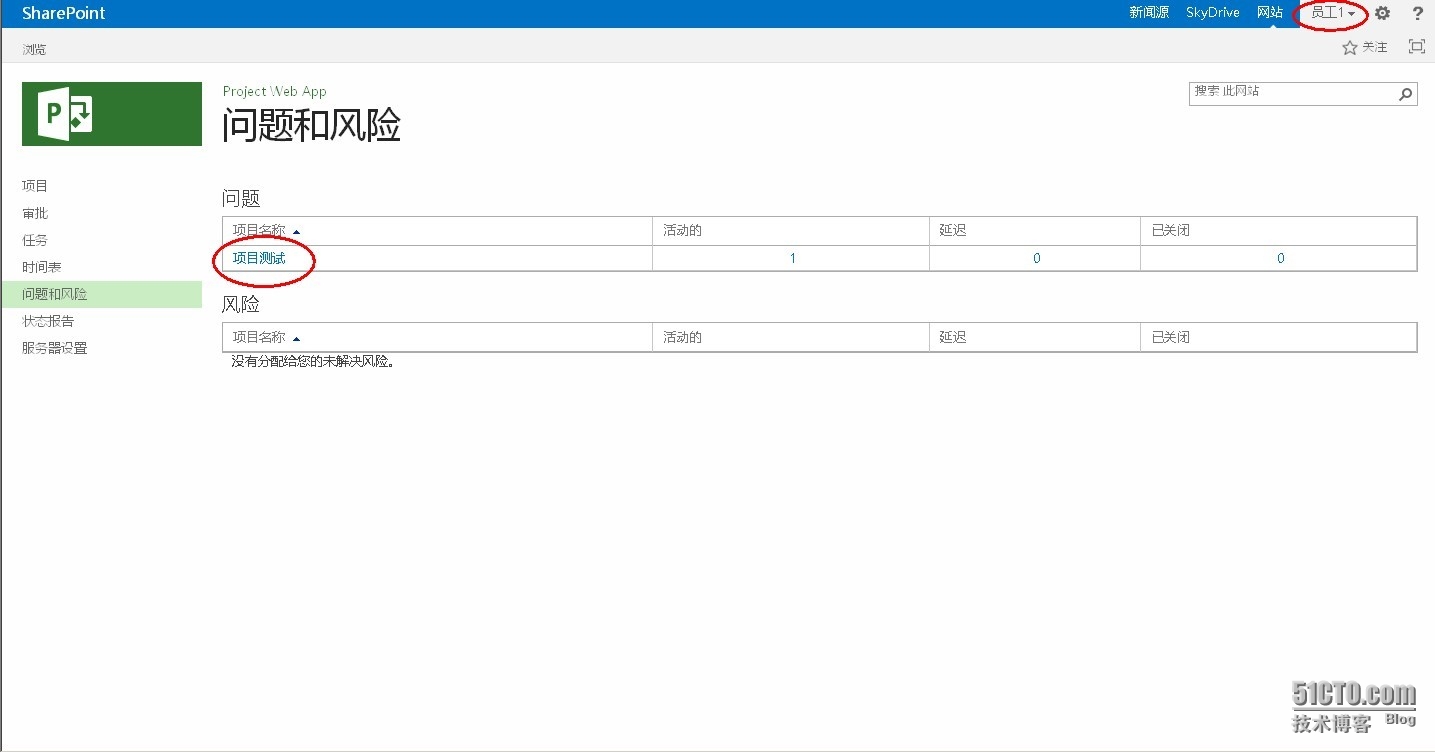
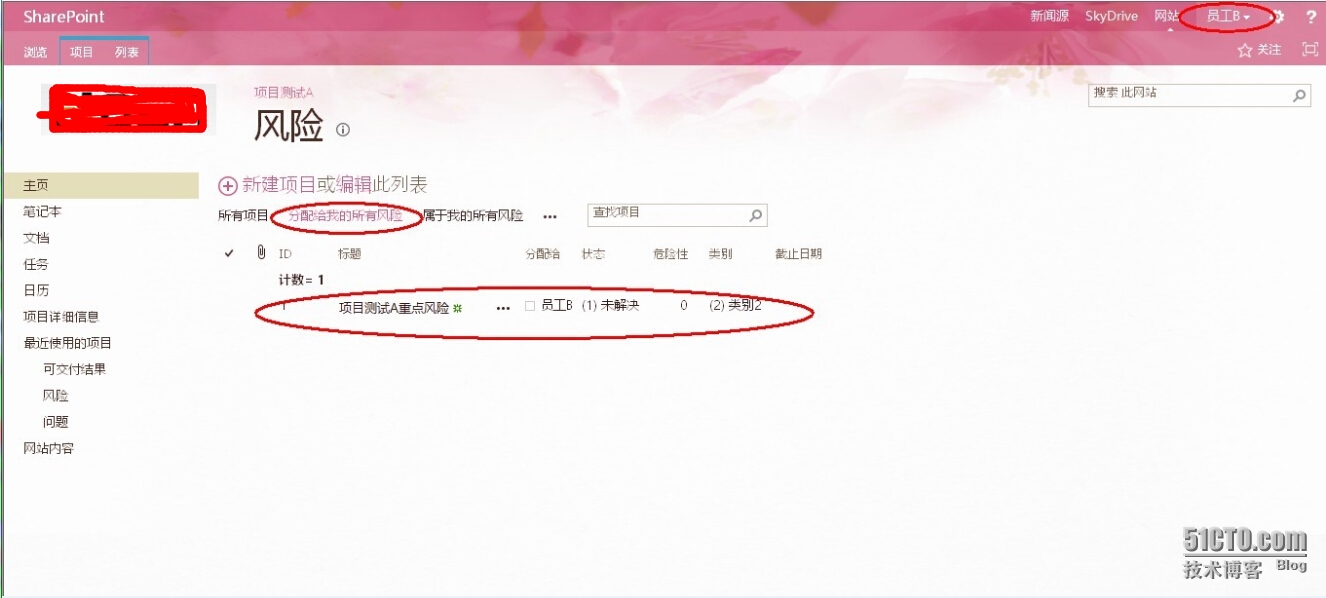
2、完成任务
1)当资源(员工B)完成任务之后,可在自己的“任务”列表选中完成的任务名称,“标记完成”。

2)当用户“标记完成”之后任务的“工时完成百分比”变成100%,然后按提示保存。

3)保存完成后“发送状态”以供项目经理审批。工作“进程状态”变成“等待审批”。
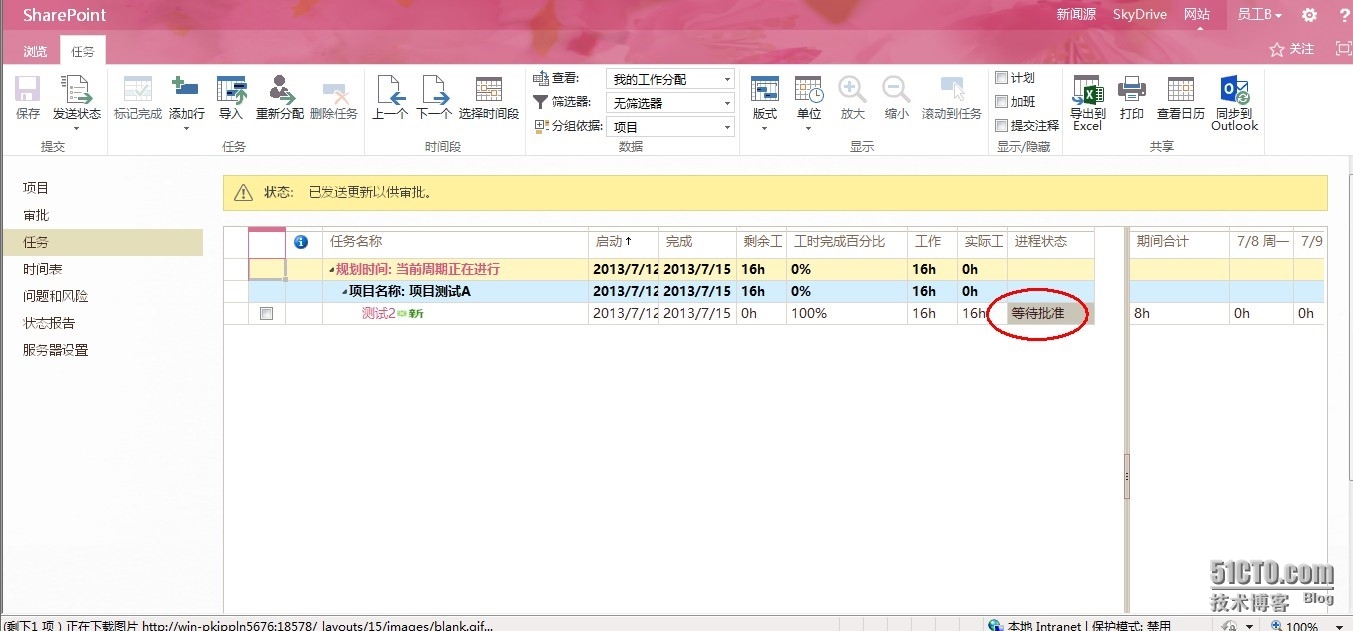
4)项目经理(张经理)登录后,可在快速导航栏“审批”中看到待审批的任务状态,选中审批完的任务名称,“接受”即可。这就完成了项目经理的审批过程。
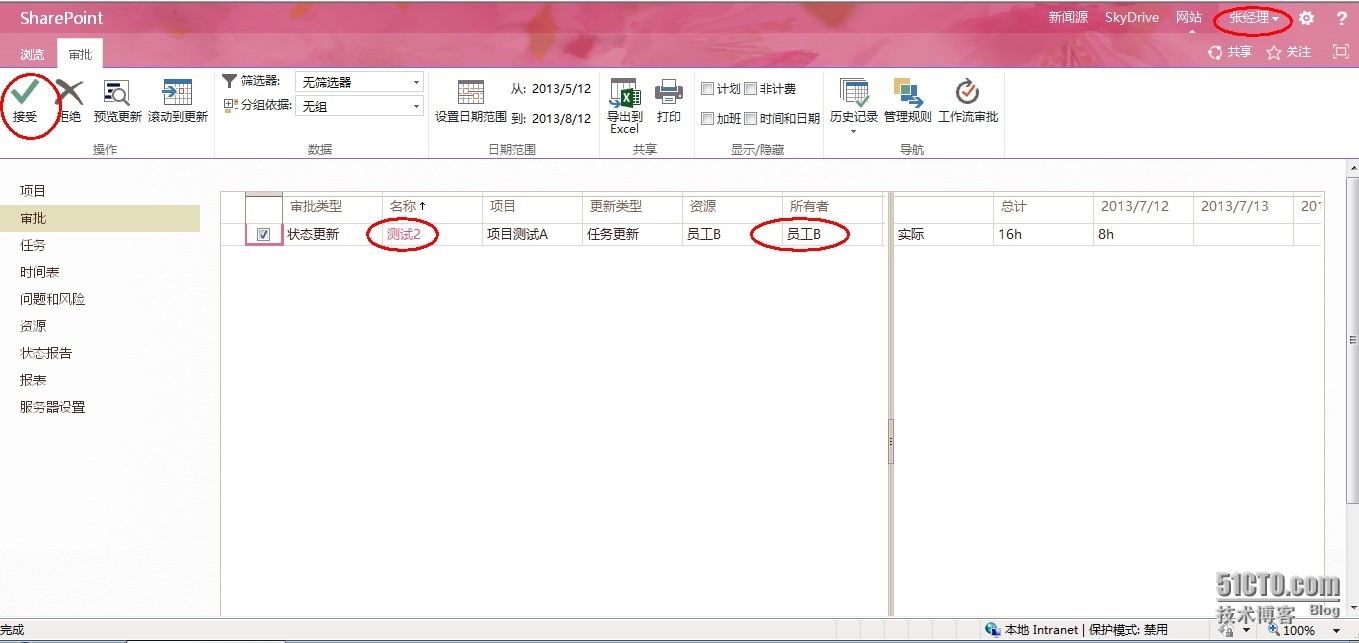
5)可以在“确认审批”对话框中输入一些鼓励性文字。告诉整个项目工作组。

6)项目经理审批通过之后,执行任务的员工(员工B)就可以在自己的“任务”列表中看到任务的最新状态“已完成”,就可继续做其他的任务。

本文出自 “惜诺IT学习杂记” 博客,请务必保留此出处http://xinuo.blog.51cto.com/4584681/1437869
声明:以上内容来自用户投稿及互联网公开渠道收集整理发布,本网站不拥有所有权,未作人工编辑处理,也不承担相关法律责任,若内容有误或涉及侵权可进行投诉: 投诉/举报 工作人员会在5个工作日内联系你,一经查实,本站将立刻删除涉嫌侵权内容。
